Molti utenti hanno affrontato il problema di una filigrana indesiderata dopo aver aggiornato il sistema operativo Windows alla decima versione. Questa icona verrà visualizzata su tutte le finestre e le applicazioni per ricordare che si utilizza la versione inferiore dell'asse di Windows. È possibile rimuovere questo elemento in due modi: per utility di terze parti e utilizzando le impostazioni del centro di supporto del sistema operativo. Imparerai a usarli in questo articolo.
Come rimuovere l'attivazione dell'iscrizione di Windows attraverso il centro di supporto
Questo metodo non funziona sempre, poiché Microsoft ha vietato la rimozione dell'opzione desiderata in alcune versioni del software. Se questa opzione funziona per te, non dovrai installare programmi di terze parti.
- Trova l'icona della bandiera nel tuo computer o laptop.

- Fare clic su di esso con il pulsante destro del mouse e fare clic sulla riga "Apri il centro di supporto Windows".

- Nella finestra che appare, trova il menu a sinistra. In esso, selezionare il collegamento "Parametri di supporto".

- Ti ritroverai nella finestra Impostazioni di tutte le notifiche di Windows. Nella prima sezione "Messaggi di sicurezza", rimuovi la casella di fronte alle parole "Attivazione di Windows". Ora la filigrana scomparirà dal tuo desktop.
Se questo metodo non funziona nella versione del software e non è possibile rimuovere la casella, ricorrere al secondo passaggio nell'installazione di un programma speciale.

Come rimuovere l'attivazione dell'iscrizione di Windows utilizzando un'utilità
Nell'esempio del software, Universal Watermark Disabler mostrerà ulteriormente come è possibile rimuovere l'avviso di attivazione del software dalla schermata del monitor. Naturalmente, ci sono molte utility e puoi usare qualsiasi altra a tua discrezione.
Prima di utilizzare il metodo, assicurati di chiudere tutti i documenti e le applicazioni, poiché dopo l'installazione non sarai in grado di salvarli. Lavare la filigrana è la seguente:
- Salva tutti i file e chiudi tutti i programmi.
- Scarica e decomprimono il programma del programma Disabler Universal Watermark.
- Installa il software.
- Ricarica il computer.
Dopo aver installato il software, lo schermo cambierà completamente e tutte le icone scompariranno. Non avere paura, dovrebbe essere così. Dopo il riavvio, tutto tornerà allo stato precedente e l'avviso di attivazione di Windows scomparirà.
- Vai a quello ufficiale sito web sviluppatore e scarica il programma facendo clic sul link "Scarica Universal Watermark Disabler". Il download inizierà immediatamente.

- Dopo aver salvato il file, aprire l'archivio risultante. Avrà un solo file con l'espansione .exe
Fai clic su di esso due volte per iniziare l'installazione.

- Nella finestra che appare, premere il pulsante "Installa" nell'angolo in basso a destra.

- Non appena il pulsante cambia il suo nome in "disinstallazione", viene effettuata l'installazione. Tutti i pulsanti, le icone e lo screensaver del tuo desktop scompariranno. Ricarica il tuo computer o laptop.

Dopo aver completato tutti i punti, la filigrana sull'attivazione del sistema operativo Windows non ti disturberà più.






















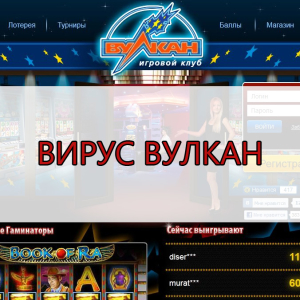








grazie!
Ha fatto tutto, come se secondo la descrizione, l'iscrizione non è scomparsa.
non ha aiutato!
non funziona. Fuflo
che Piz ... funziona tutti belli